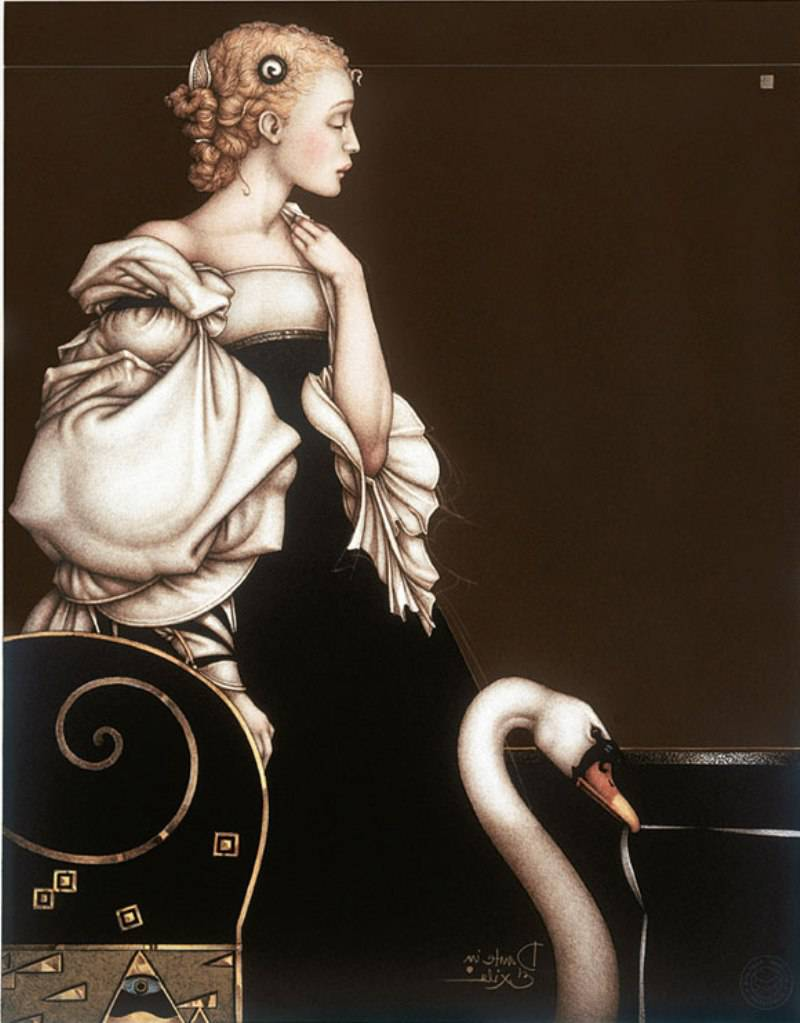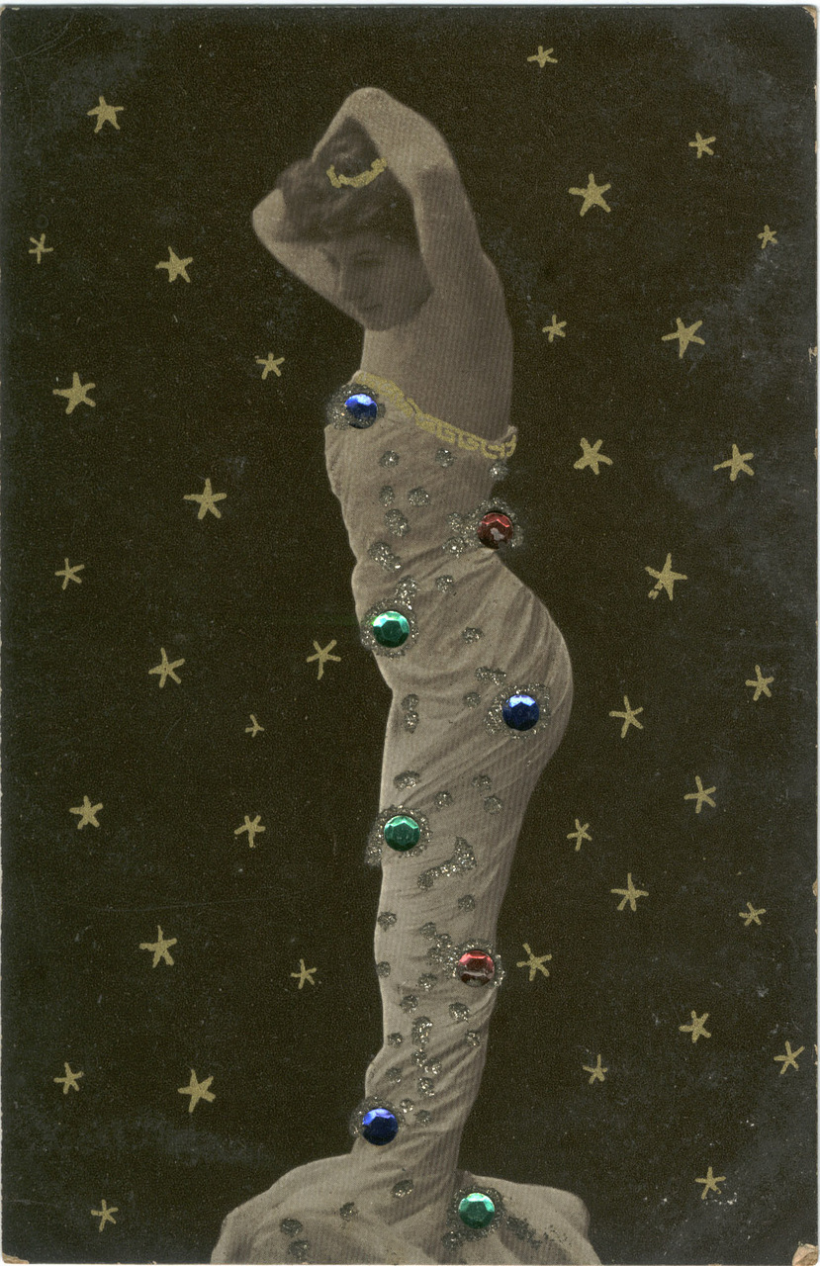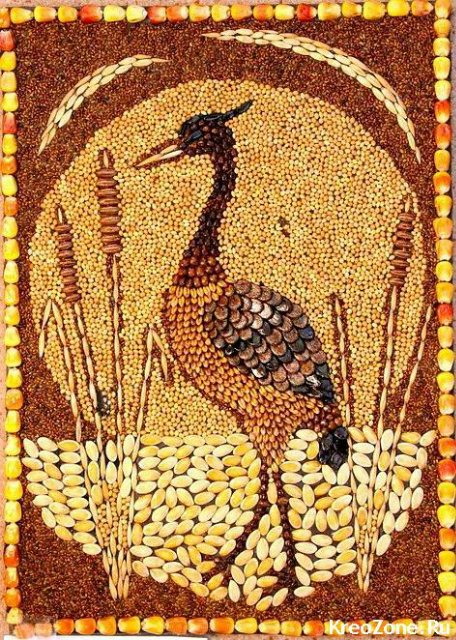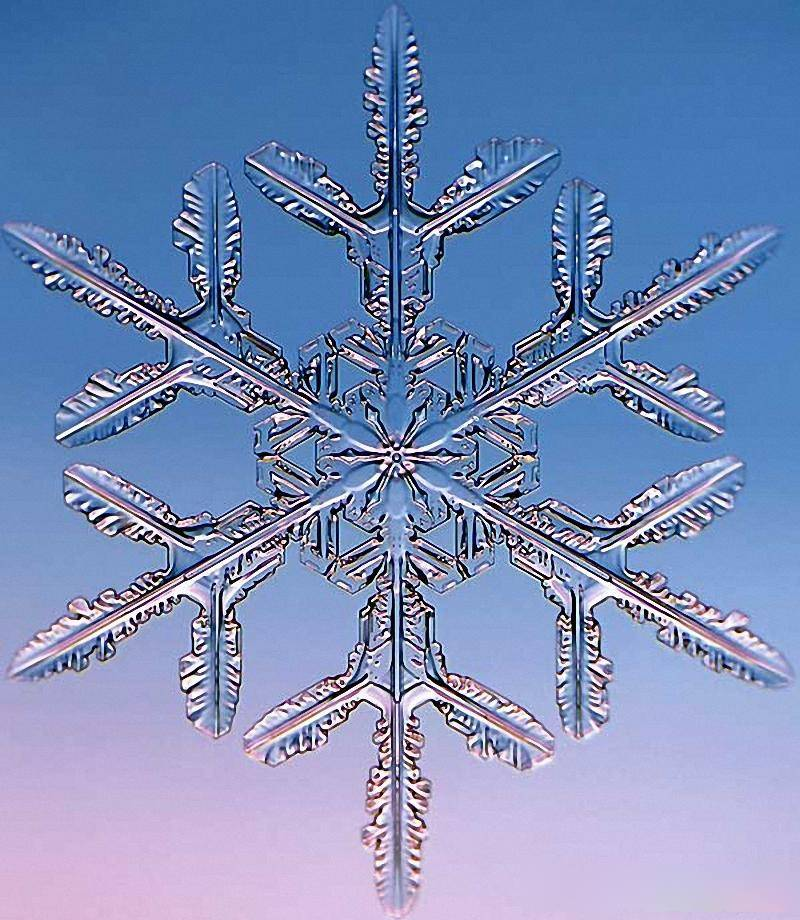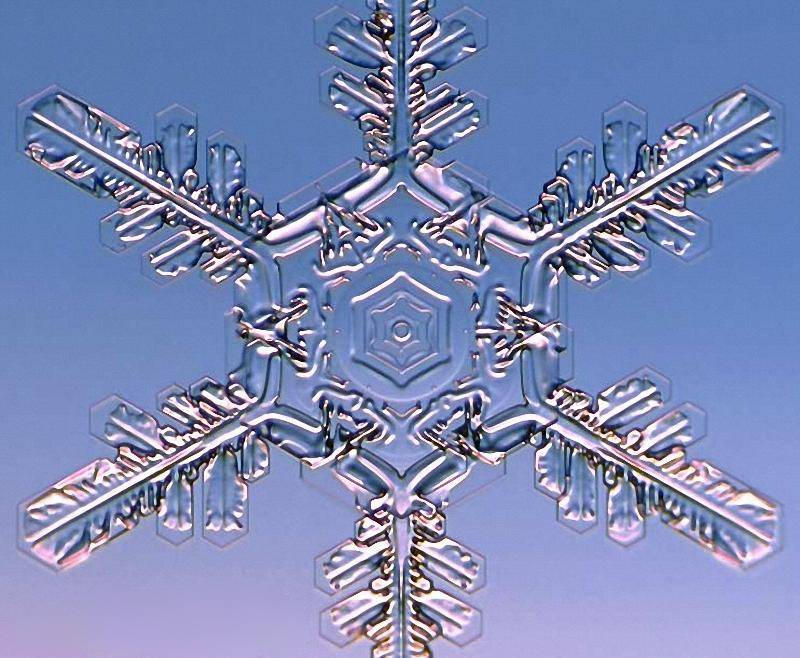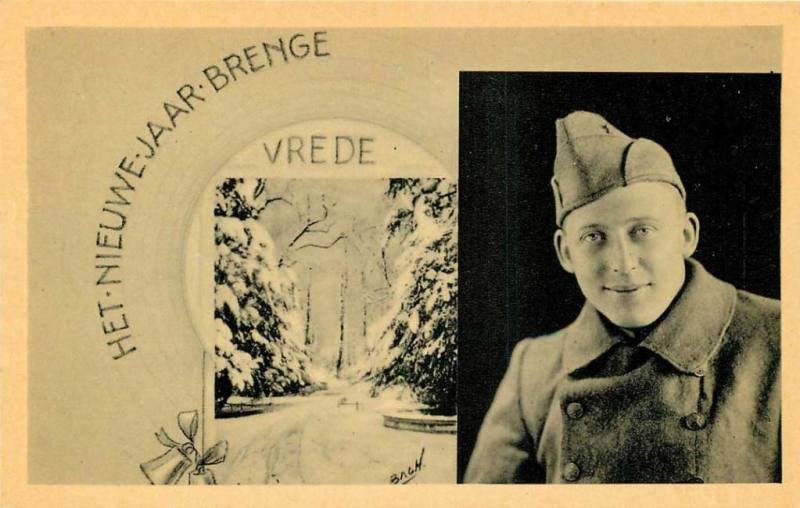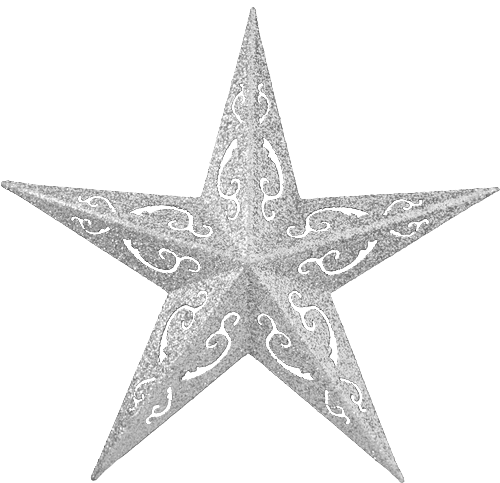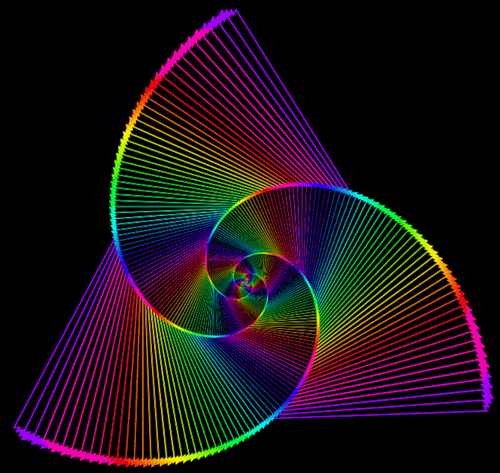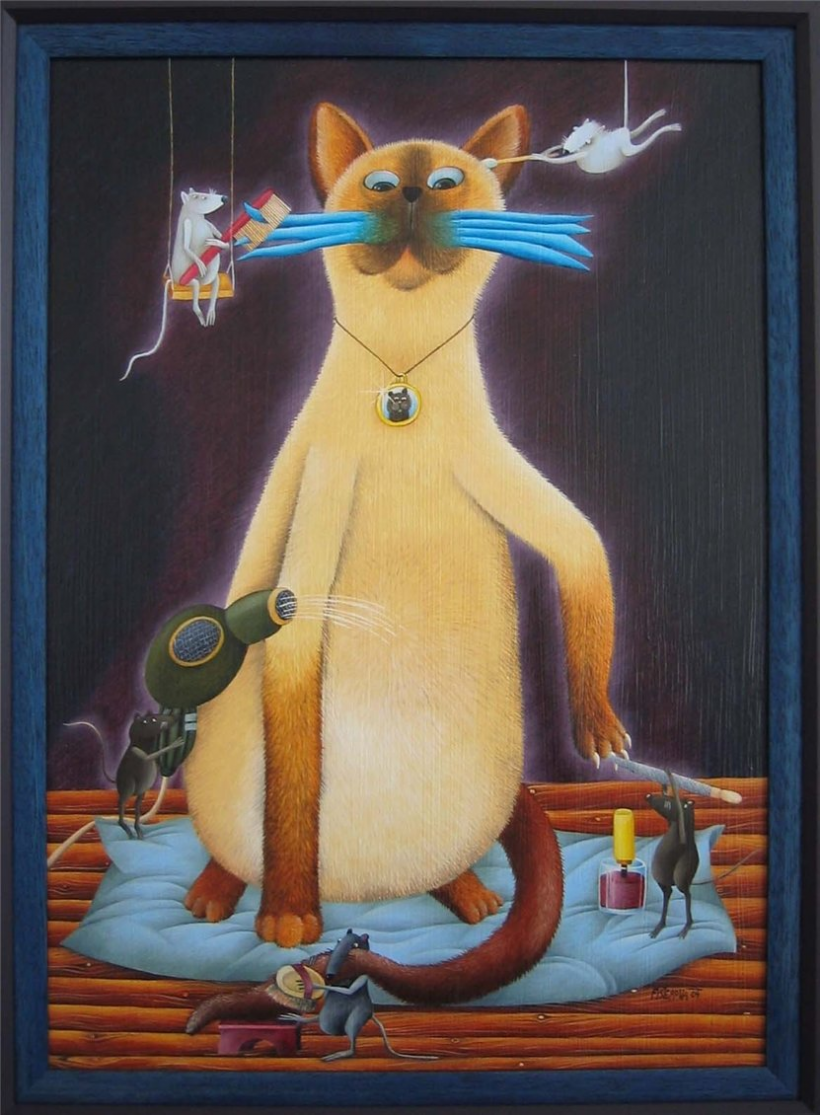Hier niet oefenen – testen des te meer.- Laten staan a.u. b.
-
Gast
Je hebt gelijk, Frankje,
als iedereen die kan een handje toesteekt, en het werk wat verdeelt,
blijft het voor iedereen fijn op het oefenforum
Aan alle bezoekers...
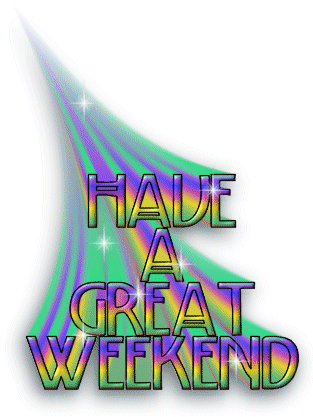
cunina
-
Gast

Met GIMP gemaakt, met uitgeknipte lagen gewerkt.
De uitleg daarover kan ik nog niet plaatsen,
moet zelf nog een beetje oefenen.
Meer werk natuurlijk dan de vorige oefening.
cunina
-
krakje - Lid geworden op: 01 sep 2004, 21:16
- Locatie: Heist op den Berg
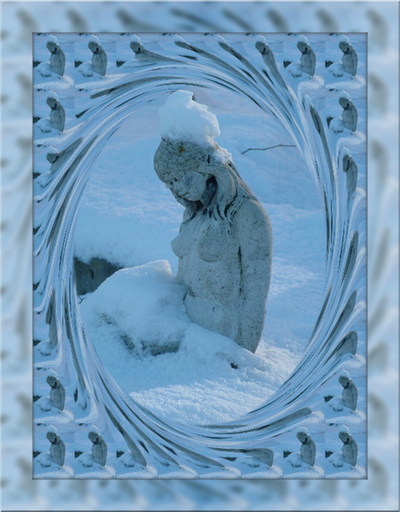
ons sneeuwmadam in de tuin,
hoop dat het niet te veel sneeuwt,
al heeft dit wel wat charme,
maar hou liever van de warmte.
hou jullie maar goed warm,
ben seffens weer eens gaan eten
bij O.K.R.A. met alles erop en eraan,
heel lekker en voor weinig centen,
groetjes van krakje
ik hou van het leven, het is jou maar eenmaal gegeven.
-
Gast
HEEN EN TERUG LATEN BEWEGEN VAN EEN FIGUUR IN GIMP
Om eenzelfde figuur in een animatie van links naar rechts
en daarna van rechts naar links (of andersom) over een achtergrond te laten bewegen,
moet je dat plaatje natuurlijk eerst SPIEGELEN.
Hierover maakte jeanandrina volgende leidraad.
Ik heb hem iets ingekort, op de vorige bladzijde 26
werd uitgebreid uitgelegd hoe een bestand in GIMP te openen
en te bewerken.
WERKWIJZE
Open GIMP en laadt je bestand op (in dit geval een figuurtje met transparante achtergrond)
Klik bovenaan op 'Afbeelding' >>> 'transformeren >>> horizontaal spiegelen,
je afbeelding staat nu in spiegelbeeld.
Ga naar 'bestand' >>> 'exporteren' >>> geef je figuurtje een andere naam,
voor de extensie>>> selecteer bestandstype - volgens extensie -
selecteer 'gif-bestand' >>> exporteren.
Nu heb je 2 dezelfde figuurtjes maar in tegengestelde richting


Zo kan je bvb. volgende animatie maken (uitleg op blz.26).

Indien iets niet duidelijk is, lees op pagina 26 de werkwijze nog eens na,
anders... vragen
jeanandrina en cunina
-
Gast
en dan nu het vervolg van de leidraad van frankje...
Laatst gewijzigd door Gast op 05 jan 2013, 13:12, 1 keer totaal gewijzigd.
-
Gast
Sorry frankje, we waren waarschijnlijk samen aan het posten
Daarom heb ik volgende leidraad verplaatst,
zodat die van jou samen blijft staan
groetjes,
cunina
-
Gast
DRAAIENDE BAL MAKEN IN GIMP
Om een perfect ronde bol te bekomen, maak je een vierkant startvlak,
het voorbeeld is 325x325 pixels.
Open GIMP >> bestand >> nieuw
in het venster dat verschijnt kan je de pixels instellen >> OK.
Je hebt nu een wit vierkant.
Klik in de menubalk op kleuren >> inkleuren, kies je eigen kleur >> OK
Een eventuele tekst erop maak je met GIMP
of een ander tekstprogramma.
Ga nu naar filters >> animatie >> draaiende bol.
Ergens op het scherm, of in de locatiebalk vind je het 'Script-Fu' venster >> aanklikken
Transparante achtergrond aanvinken, op kopie werken, aanvinken >> OK
Er verschijnt een nieuw venster met de bol op een transparante achtergrond.
Voor de veiligheid éénmaal opslaan in .xfcf bestand
(als er iets fout loopt kan je daar nog wijzigingen in aanbrengen).
Daarna exporteren gif-bestand >> als animatie >> blijven afspelen aanvinken >>
eventueel snelheid aanpassen >> exporteren
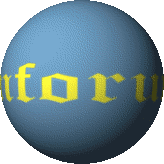
leidraad gemaakt door Jeanandrina
-
Gast
Heel tof en goed uitgelegd allemaal Frankje, Cunina en Jeanandrina  maar ik heb gimp niet, later misschien...
maar ik heb gimp niet, later misschien... 
-
Gast


Twee oefeningen in GIMP gemaakt,
aan de hand van de leidraden van Jeanandrina
'Heen en terug laten bewegen van figuur in GIMP' en 'Draaiende bal'.
Over het werken met lagen, voor de eerste creatie,
vind je in dit topic een uitleg van Frankje.
cunina